点击查看:如何查看电脑硬盘是否4K对齐
点击查看:固态硬盘4K对齐方法
点击查看:BIOS设置图解教程
点击查看:SATA Express标准进入认可阶段 将成为固态硬盘的核心
昨天小编教大家如何查看电脑硬盘是否4K对齐,马上就有读者告诉小编,查看电脑硬盘是否4K对齐的方法学到了,那么我使用的固态硬盘如何做到4K对齐呢?
问的好啊!现如今用户对电脑硬件的要求是越来越高。很多用户都不仅仅满足于大容量的硬盘了,而是将目光投向了启动、读写速度都有质的提升的固态硬盘了。下面小编就教大家如何使用通用pe工具箱u盘启动盘制作工具让硬盘4K对齐。
首先在通用pe工具箱u盘启动盘制作工具官网下载好最新的V6.2 通用pe工具箱,将u盘制作成u盘启动盘。
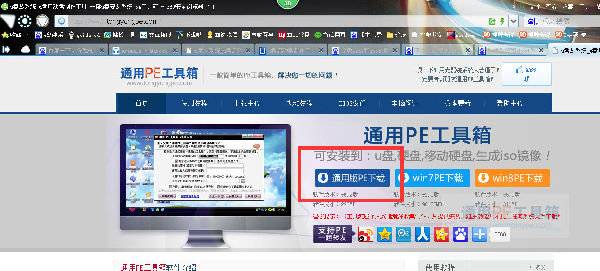
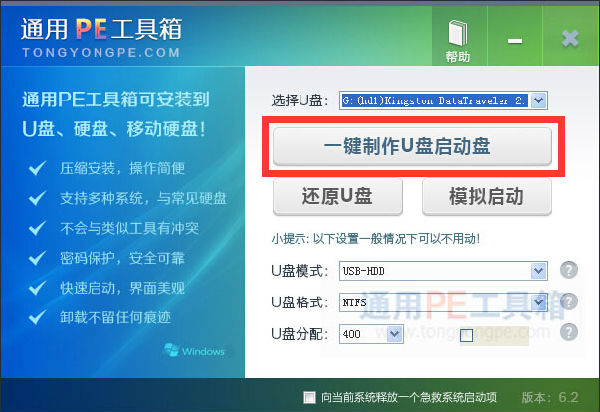
制作好了u盘启动盘以后,这时候就可以重启电脑,在未出现开机画面时连续按bios热键进bios系统。进入到bios系统后,设置u盘为第一启动,接着再将硬盘模式设置为AHCI模式(因为固态硬盘想让它发挥出性能就必须满足三个条件,AHCI硬盘模式是其中之一。),然后按F10保存退出重启。
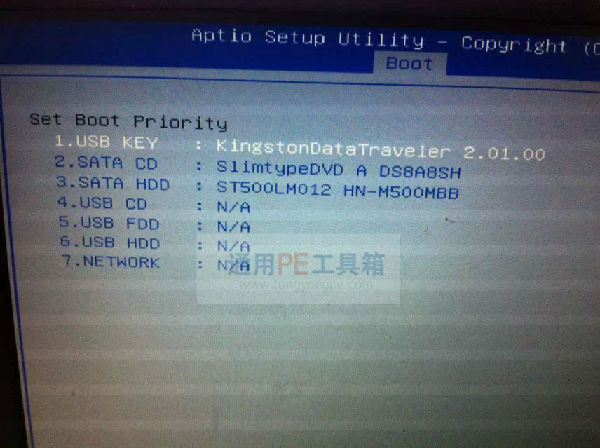
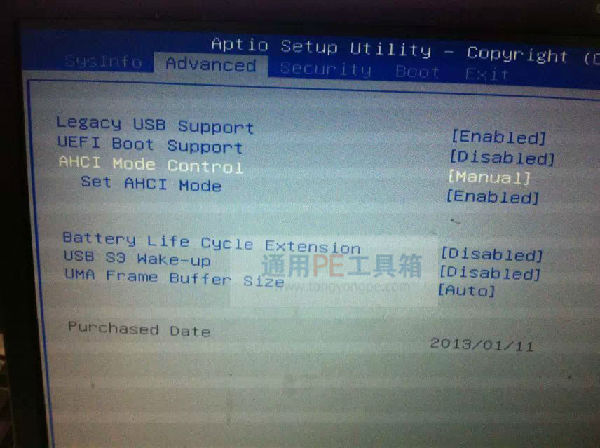
根据电脑的新旧选择合适的pe系统进入。
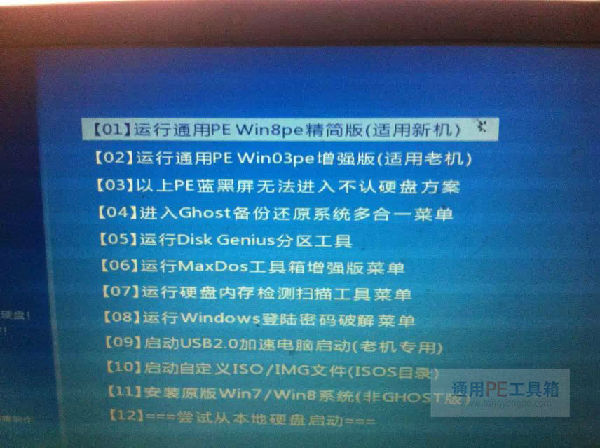
进入到pe系统后,如果是需要重新分区的话,就选择diskgenius工具,点击快速分区进行分区(如果有重要的数据就需要备份好才能进行这项操作)。
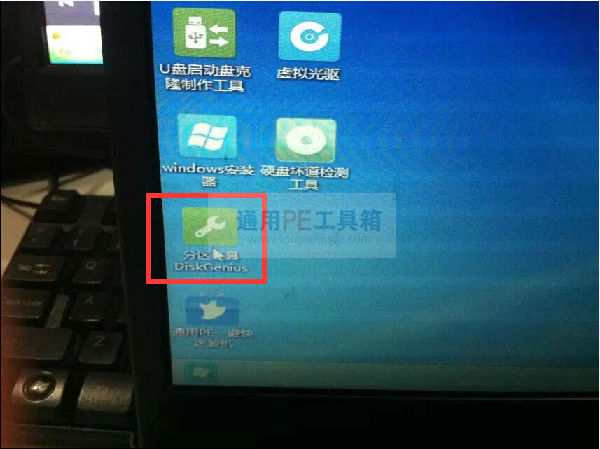
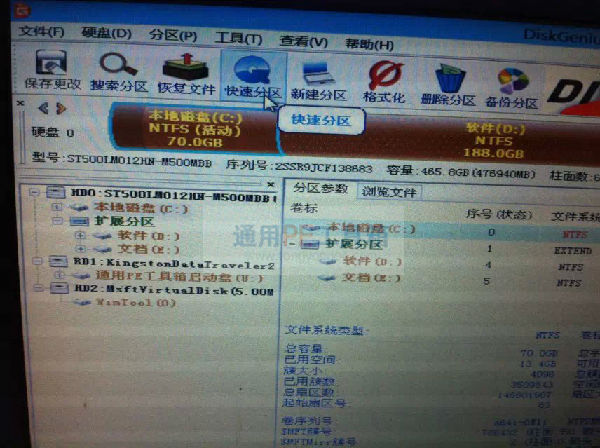
在快速分区里面进行其他的操作以后,勾选界面下面的“对齐分区到此扇区数的整数值”,将它设置为“4096”扇区,接着点击确定,然后再点击确定。
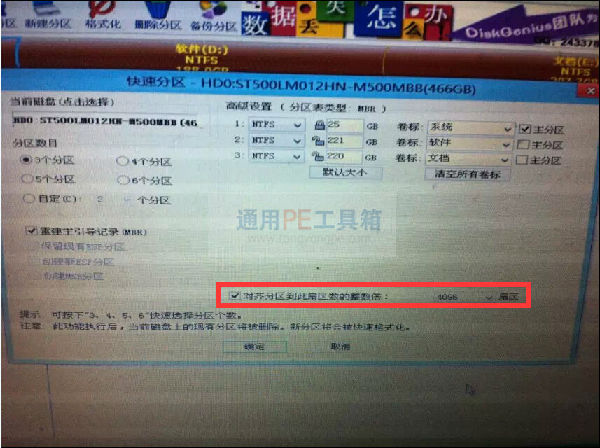
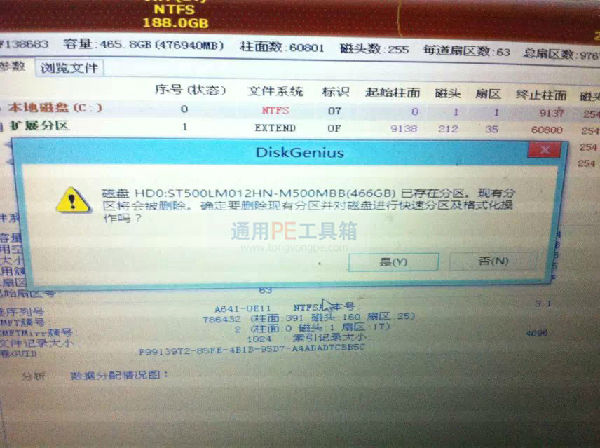
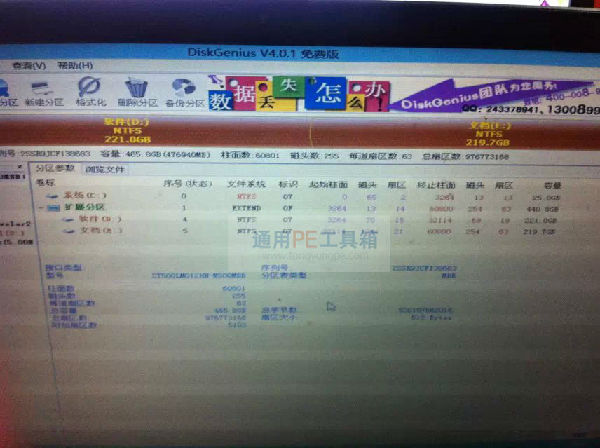
等上一会,硬盘就成功实现4K对齐了。
如果大家在装系统方面有任何问题的话,都可以点击通用pe工具箱官网主页下方的客服qq进行咨询。
相关文章